크리에이터 업데이트는 모든 사람이 이용할 수 있습니다몇 달 동안 전 세계 사용자가 기능로드 업데이트는 너무 많은 새로운 버그를 추가하지 않지만 일반적으로 쉽게 고칠 수있는 문제가 있습니다. 그래도 하나의 문제가 있습니다. 주요 Windows 업데이트가 제공 될 때마다 Windows는 호환성 검사를 실행합니다. Windows 10 업데이트 앱은 복사본을 예약하기 전에 장치 및 앱 호환성 검사를 실행했습니다. 호환성 검사는 여전히 작동하며 사용자에게 Steam을 설치해야한다고 알려주는 것 같습니다. 문제는 Windows 10 Creators Update 또는 해당 문제에 대한 Windows 업데이트와 Steam 호환이 가능하다는 것입니다.
왜 증기인가?
Steam은 여전히 크리에이터 업데이트 이후 Windows 10과 호환됩니다. 일부 게임이 새 업데이트와 호환되지 않기 때문에 WIndows Update에서 Steam을 제거하라는 메시지가 표시됩니다.
스팀은 단순한 독립형 도구가 아니라구매 한 모든 게임의 프론트 엔드. 이러한 게임 중 일부는 DRM (Data Rights Management)에 의해 보호되어 외부 프로그램이 소프트웨어 / 게임을 변경하는 것을 방지합니다. Steam 클라이언트 자체에는 DRM이 적용되지 않지만 설치된 게임은 적용됩니다. 불법 복제를 막기 위해 Steam은 Windows의 도움없이 게임을 설치 / 제거 할 수있는 기능을 유지합니다. Steam 게임을 제거하려고 할 때마다 Windows가 Steam을 시작하고 항목이 내부에서 삭제됩니다.
이 측정의 단점은 Windows가업데이트를 따르지 않거나 방해하는 게임과 충돌을 발견하면 제거해야합니다. Steam없이 게임을 제거 할 수 없기 때문에 Windows는 모든 Steam을 호환성 경고로 보내야합니다.
대신 무엇을해야합니까?
백업 받기
시간을 보내는 것은 그럴듯하지 않으며어떤 게임이 업데이트와 호환되지 않는지 정확히 파악하려고합니다. 그러나 기존 게임 라이브러리를 백업하고 나중에 사용하기 위해 복원 할 수 있습니다. 게임 진행 상황은 거의 항상 Steam에 저장되므로 백업 / 업그레이드에 어떤 방법을 사용하든 손실 될 염려가 없습니다.
Steam에서 게임을 백업하는 방법은 두 가지가 있습니다.
방법 1 – 증기 내에서
Steam을 실행하고 Steam 메뉴로 이동하십시오. 백업 및 복원> 현재 설치된 프로그램 백업으로 이동하십시오.

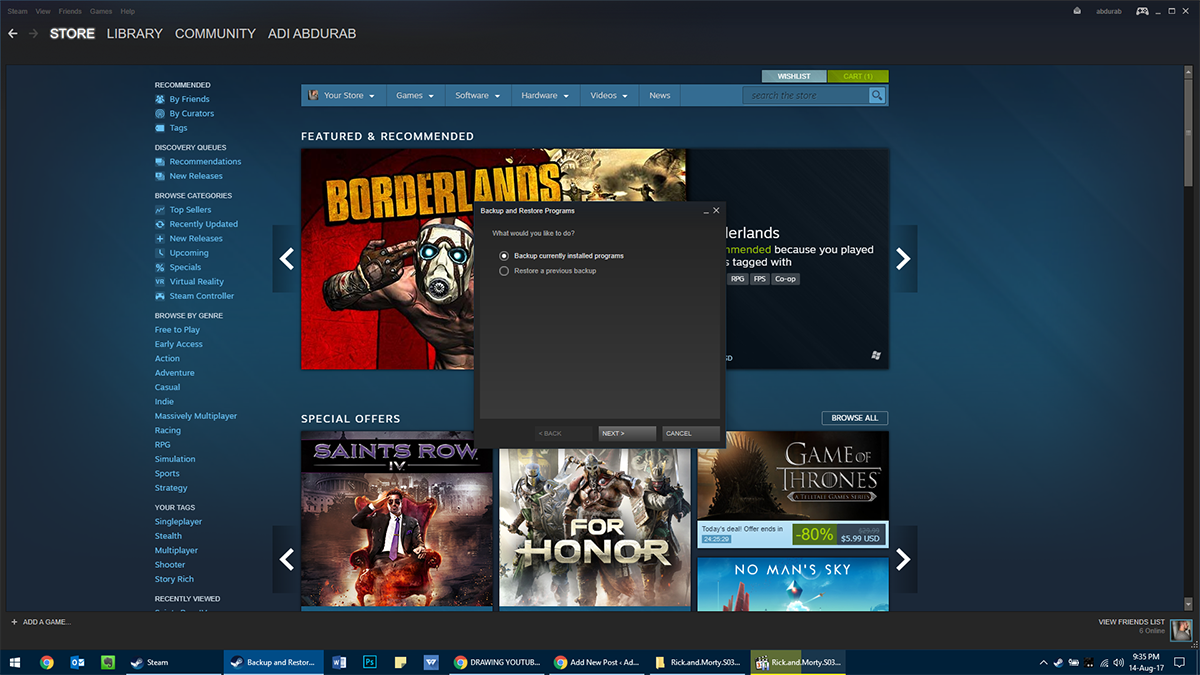
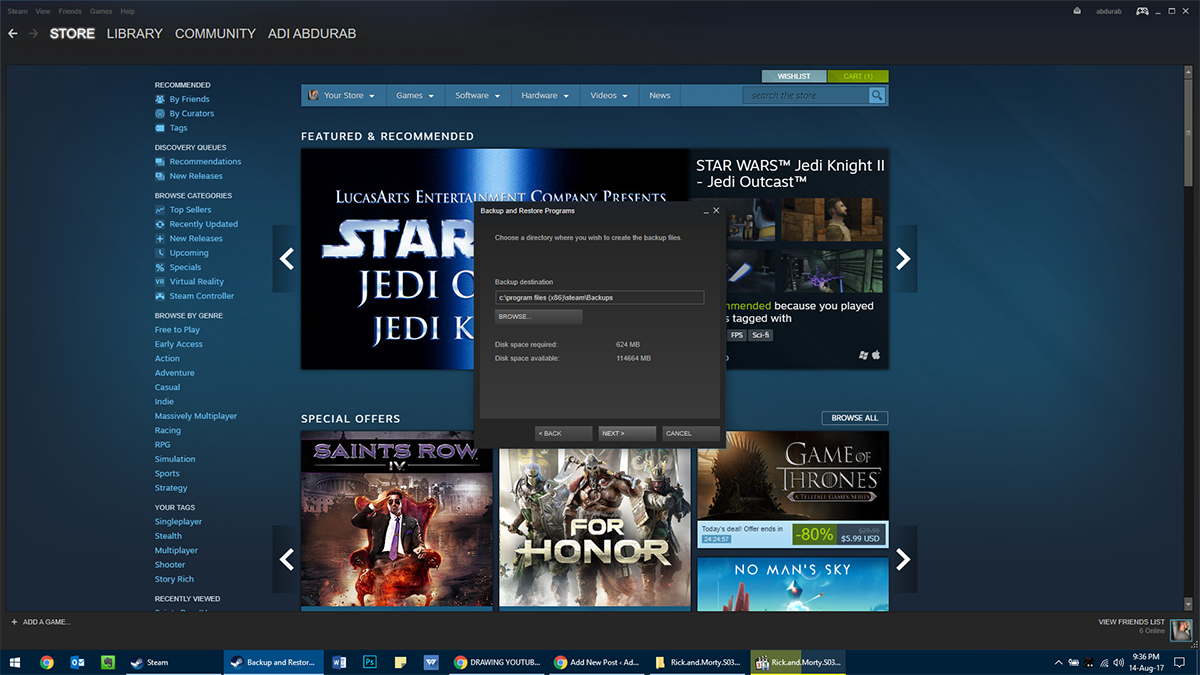
여기에서, 모든 게임을 선택하십시오 백업하고 싶고 어디 당신은 그들을 백업 (이상적으로 하나의 윈도우 윈도우와 다른 파티션에) 싶어 몇 조각 당신은 백업을 원합니다. 여러 개의 쓰기 가능한 CD / DVD / USB 다이브를 사용하여 데이터를 전송하는 경우 유용합니다. 이제 전체 크기와 하드 디스크 속도에 따라 백업 시간이 오래 걸립니다. NVMe SSD가 실제로 빛을 발하는 곳입니다.
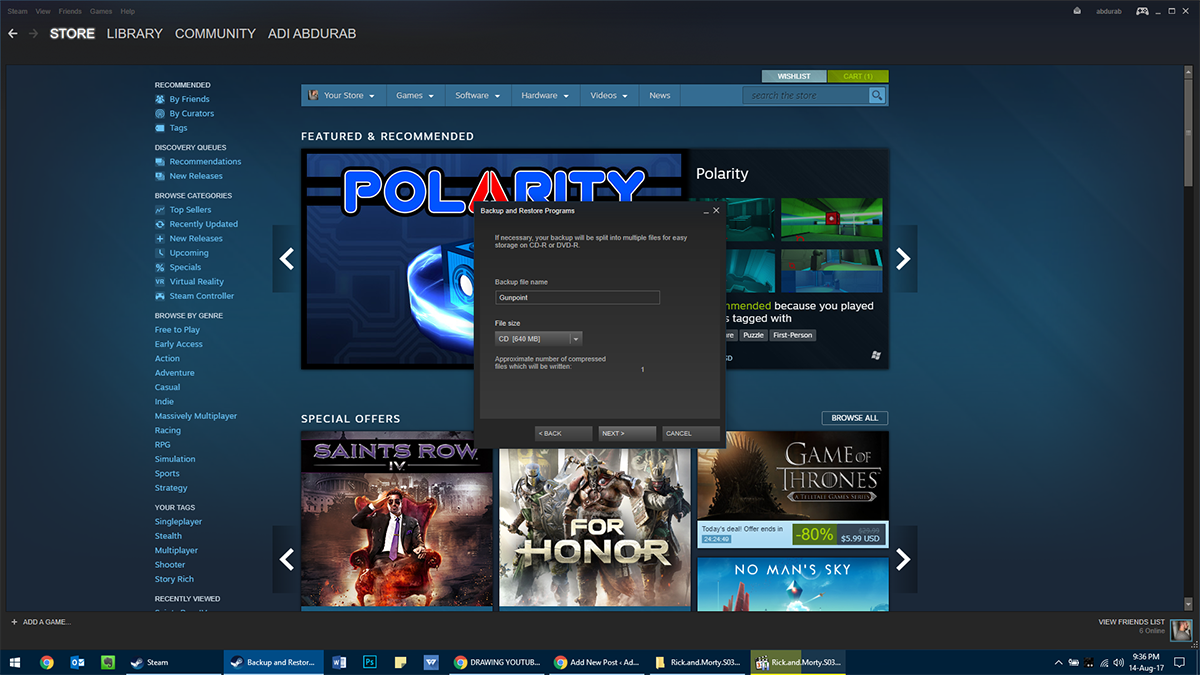
복원
백업이 완료되면 Windows를 업데이트하십시오. Steam을 설치하고 백업에서 게임을 복원하십시오. Steam을 열고 Steam 메뉴> 백업 및 복원> 이전 백업 복원으로 이동하십시오. 백업 할 폴더를 선택하고 다시 설치하려는 게임을 말하고 복사가 완료 될 때까지 기다립니다. 이것 역시 시간이 걸릴 것입니다.
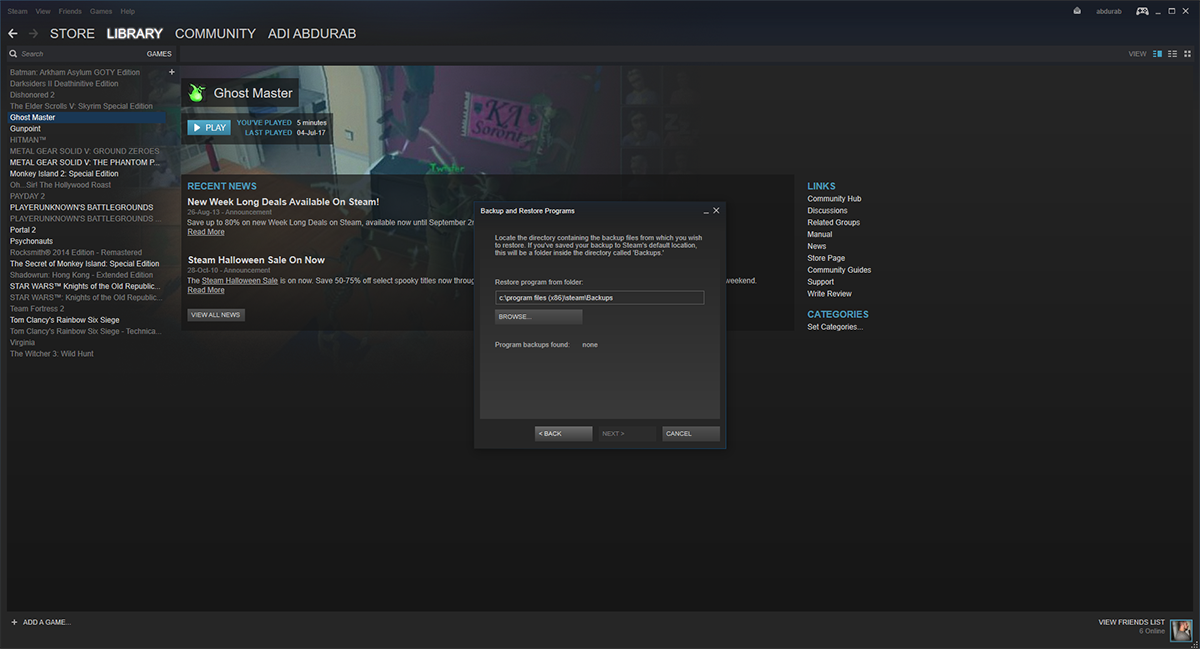
방법 2 – Windows에서
이 방법은 시간이 많이 걸리지 않습니다방법 1과 같지만 오래된 게임 (또는 한동안 업데이트되지 않은 게임)은이 방법을 사용하여 완전히 복구되지 않을 수 있습니다. 그러나 Steam은 한 게임의 결함으로 인해 전체 라이브러리를 유지하지 못하도록 설계되었습니다.
Steam 설치 폴더를 방문하십시오 (기본값 : C : Program Files (x86) Steam). 고 to SteamLibrary> SteamApps> 공통. 여기에서 모든 게임을 깨끗하게 보존 할 수 있습니다. 이 폴더를 원하는 위치에있는 다른 드라이브 / 파티션 / 폴더로 복사하거나 잘라내십시오.
지금 당신이 보내는 동안 업데이트를 진행할 수 있습니다스팀 제거. 업데이트 후 Steam을 다시 설치하십시오. 이제 업데이트가 완료된 후 업데이트 전에 복사 한 '공통'폴더의 내용을 동일한 디렉토리에 다시 붙여 넣으십시오.
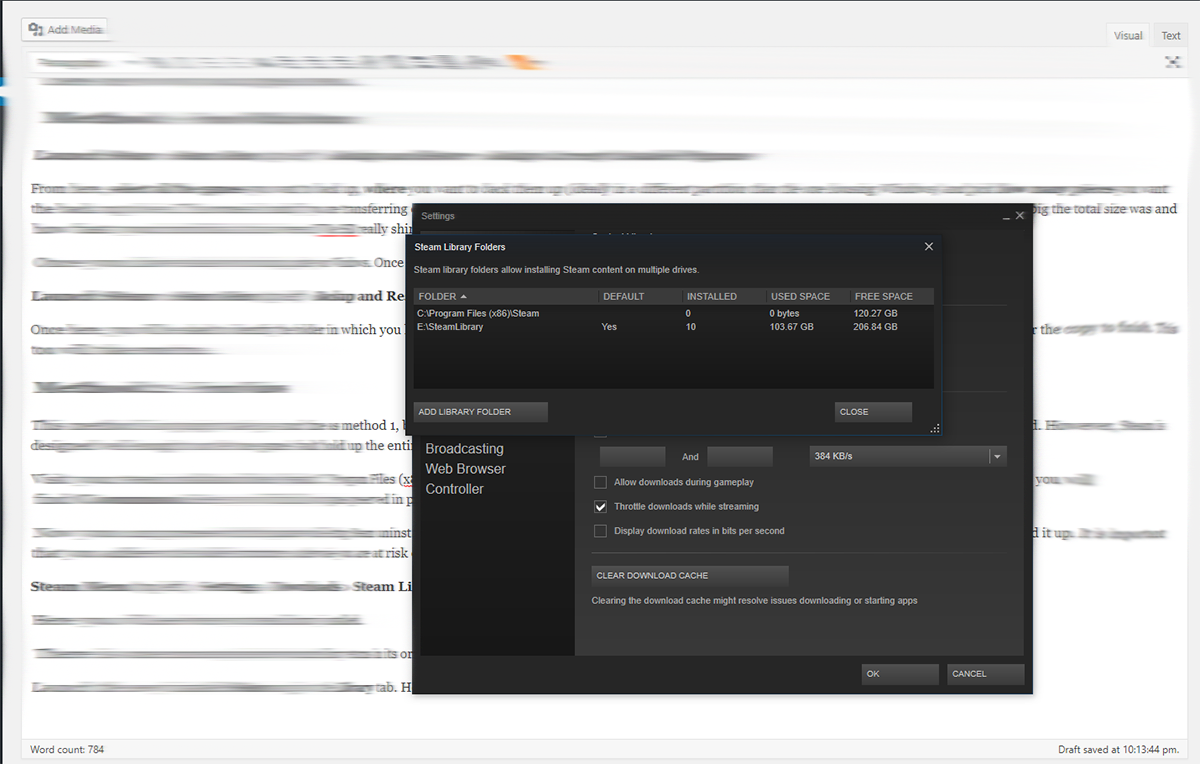
해당 폴더로 이동하여 SteamLibrary>SteamApps> 공통 여기에 게임을 넣으십시오.
복원
새로 설치된 Steam을 시작하고라이브러리 탭. 여기에 설치된 모든 게임이 회색으로 표시됩니다. 각각을 마우스 오른쪽 버튼으로 클릭하고 설치를 클릭하십시오. 온라인 게임과 동일한 버전 인 경우 설치를 먼저 확인하고 몇 분 안에 설치됩니다. 업데이트가있는 경우 해당 업데이트가 다운로드되고 문제없이 게임에 액세스 할 수 있습니다.
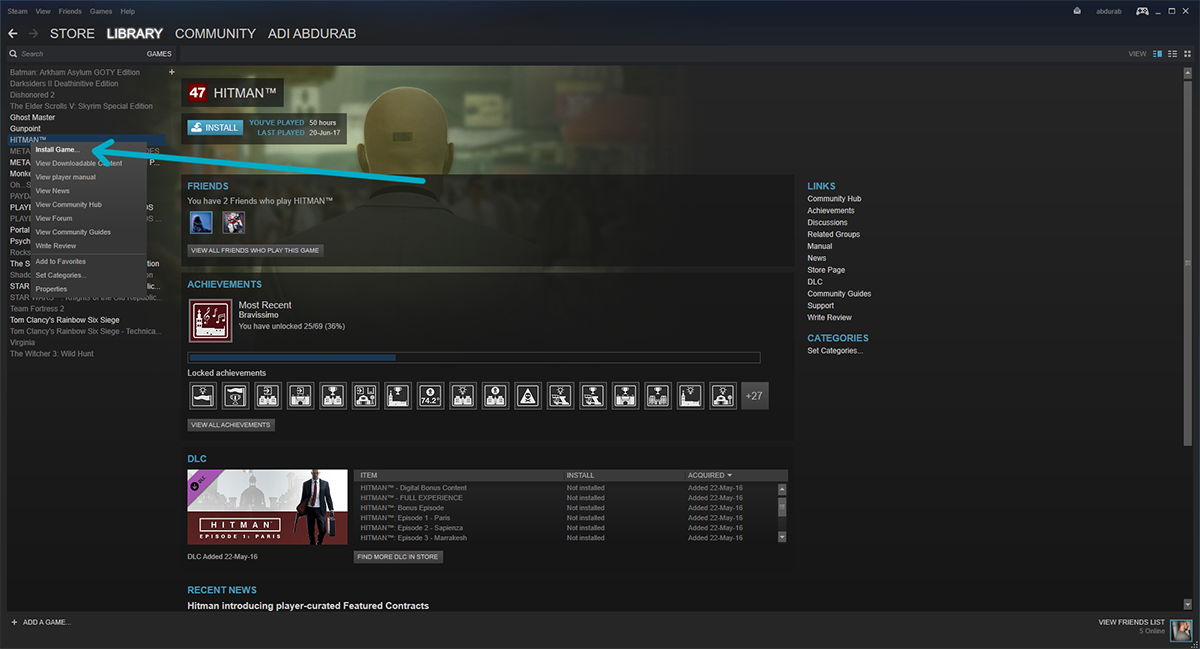
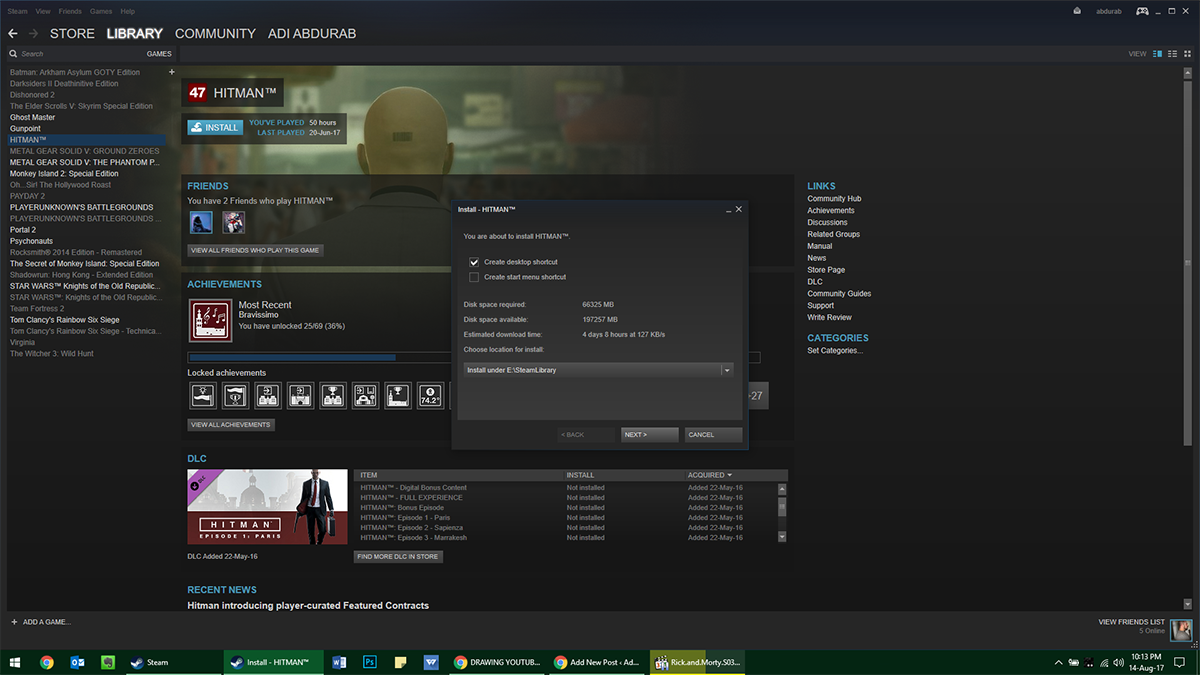
노트 : 어떤 이유로 게임 백업이 있고 Steam이 설치되어 있지만 두 개를 함께 모을 수없는 경우 걱정하지 마십시오. 컴퓨터의 아무 폴더에서나 게임을 시작할 수 있으며 Steam을 통해 시작됩니다.













코멘트